- Touchpad je osjetljivi dio prijenosnog računala koji može pokvariti rad zbog fizičkog oštećenja, problema sa sustavom ili čak mrlja prljavštine.
- Problem možete riješiti ponovnim instaliranjem upravljačkih programa dodirne pločice u sustavu Windows ili, ako je dostupno, ručno provjerite ima li na dodirnoj ploči ažurirane upravljačke programe.
- Tu je i renomirani softver koji možete koristiti kao optimizator sustava za provjeru ažuriranja vašeg sustava i automatsku instalaciju upravljačkih programa za trackpad.

xINSTALIRAJTE KLIKOM NA DATOTEKU ZA PREUZIMANJE
Ovaj softver će održavati vaše drajvere u radu i tako vas čuvati od uobičajenih računalnih pogrešaka i kvara hardvera. Provjerite sve svoje upravljačke programe sada u 3 jednostavna koraka:
- Preuzmite DriverFix (provjerena datoteka za preuzimanje).
- Klik Započni skeniranje pronaći sve problematične upravljačke programe.
- Klik Ažurirajte upravljačke programe kako biste dobili nove verzije i izbjegli kvarove sustava.
- DriverFix je preuzeo 0 čitatelji ovog mjeseca.
Mnogi su ljudi izvijestili da njihov touchpad Acer 7 Swift ne radi, a svi smo iskusili koliko je teško nemoći ga koristiti.
Acer Swift 7 jedno je od vrhunskih prijenosnih računala s touchpad-om koji se može kliknuti. Međutim, iz nekih razloga, kao npr prolijevanje tekućine na vašem trackpadu, možda neće raditi.
Ako prijenosno računalo održavate čistim, problem može biti uzrokovan zastarjelim upravljačkim programom. Jednostavan ažuriranje upravljačkog programa ili ponovna instalacija riješit će problem u ovom slučaju.
Što uzrokuje da Acer Swift 7 touchpad ne radi?
Vaš touchpad može pokvariti rad zbog hardverskih kvarova ili zastarjelog upravljačkog programa. U tom slučaju morate pokrenuti potpuno skeniranje svog upravljačkog programa.
Također, u vašem trackpadu može biti zapela nešto poput prašine ili čak tekućine. Osim toga, vaš touchpad možda neće raditi zbog neke pogrešne konfiguracije sustava.
Ako doživljavate Problemi s dodirnom podlogom lijevom ili desnom tipkom miša u sustavima Windows 10 i 11, slijedite korake navedene u ovom članku.
Što mogu učiniti ako touchpad Acer Swift 7 ne radi?
1. Ažurirajte upravljački program touchpada
- Otvori Početak izbornik i tip Upravitelj uređaja u traci za pretraživanje i pritisnite Unesi.
- Nakon što ga otvorite, odaberite Miševi i drugi pokazivački uređaji.
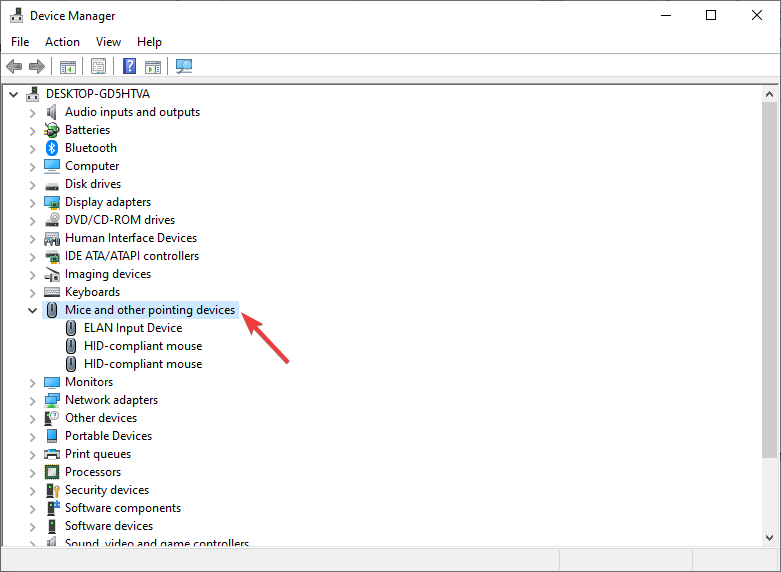
- Desnom tipkom miša kliknite naziv svoje touchpad-a i odaberite Ažurirajte upravljački program.
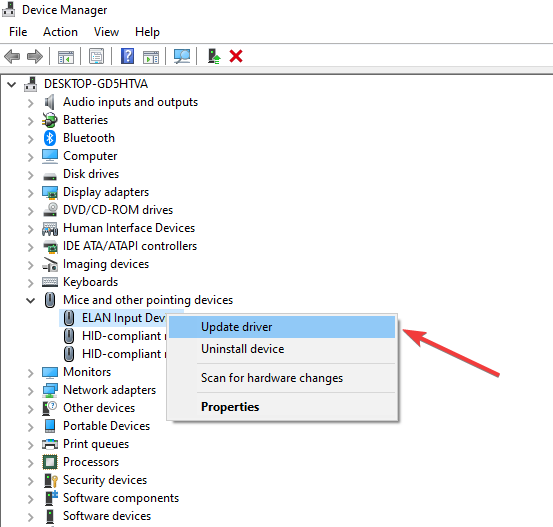
- Pred vama su dvije mogućnosti: Traži automatski ažurirani softver upravljačkog programa i Pregledaj moje računalo za softver upravljačkog programa.
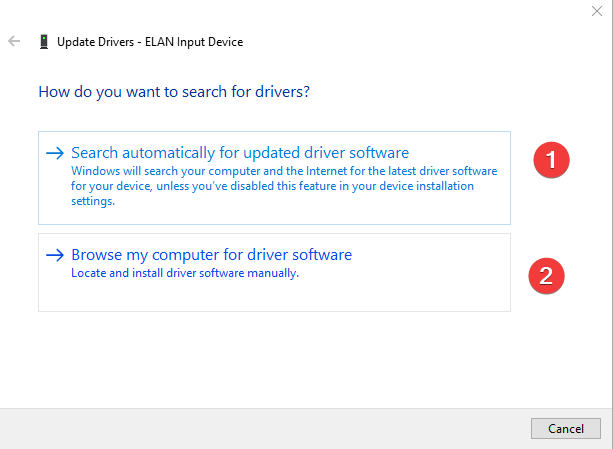
- Ako ste već ručno preuzeli upravljačke programe sa službenih web-mjesta, odlučite se za drugi izbor. Ako ne, odaberite prvu opciju i neka Windows automatski otkrije upravljačke programe za trackpad.
Preporučamo instaliranje DriverFixa ako niste upućeni u tehnologiju. Ovaj alat je zapanjujuće lagan softver za skeniranje vašeg sustava radi ponovnog instaliranja ili ažuriranja upravljačkih programa koji nedostaju.
Nakon što instalirate DriverFix, on će automatski otkriti i preuzeti najnoviji upravljački program za Acer touchpad i možda riješiti problem da Acer touchpad ne radi.
⇒ Nabavite DriverFix
2. Ponovno instalirajte upravljački program touchpada
- Prvi, pritisni Windows + R ključeve za otvaranje Trčanje.
- Tip devmgmt.msc u dijaloškom okviru i pritisnite u redu.
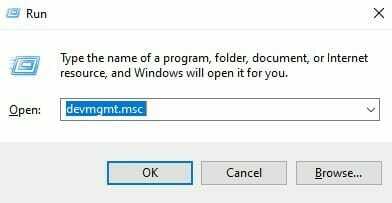
- U Upravitelj uređaja prozoru, dvaput kliknite na Miševi i drugi pokazivački uređaji kategorija.
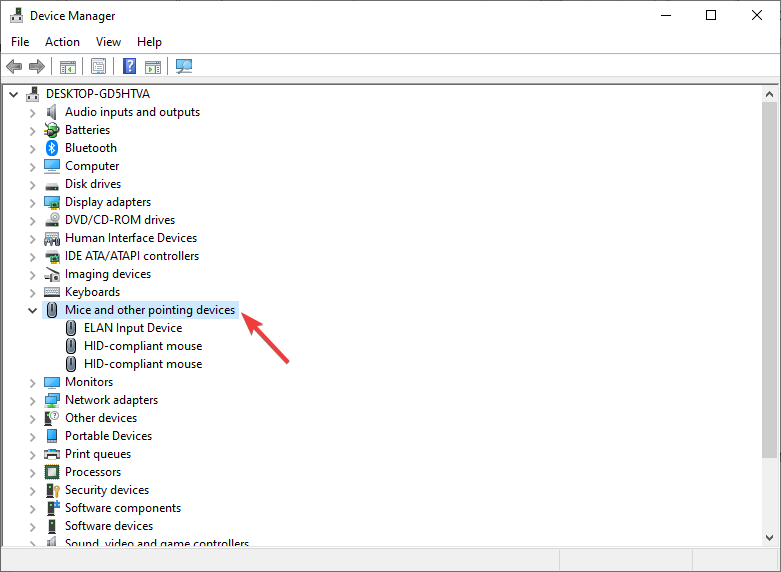
- Zatim desnom tipkom miša kliknite svoj upravljački program i odaberite Deinstalirajte uređaj.
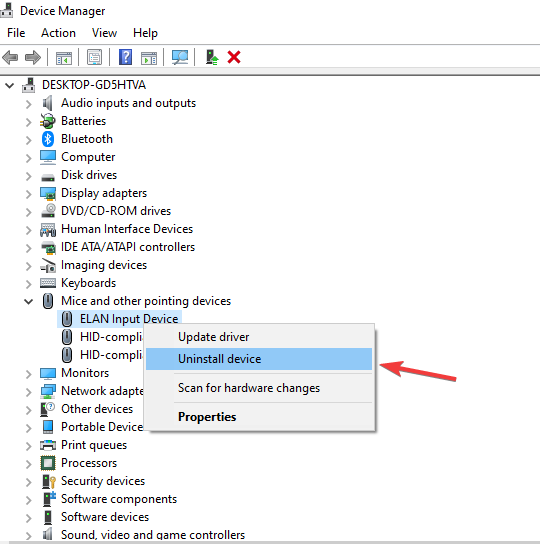
- Ponovno pokrenite sustav.
- Vaše računalo će automatski ponovno instalirati upravljački program nakon što se pokrene. Ako se to ne dogodi, vratite se u upravitelj uređaja i odaberite Skenirajte promjene hardvera.
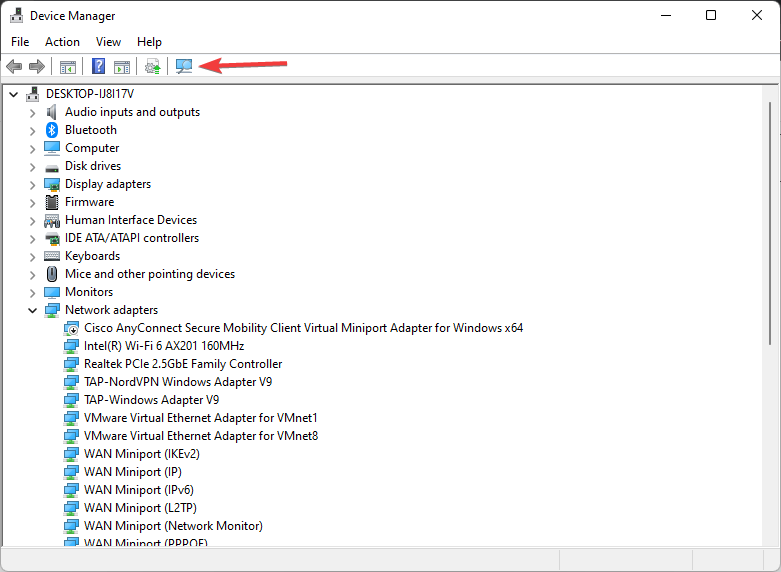
Također možete koristiti DriverFix da ponovno instalirate najnoviju verziju upravljačkog programa za Acer touchpad nakon što ga deinstalirate.
3. Promijenite postavke touchpada u BIOS-u
- Prvo ponovno pokrenite Windows.
- Kada se vaš sustav pokrene, više puta pritisnite BIOS ključ. to može biti F10, F2, F12, F1, ili DEL.
- Zatim koristite tipke sa strelicama za navigaciju Glavni tab.
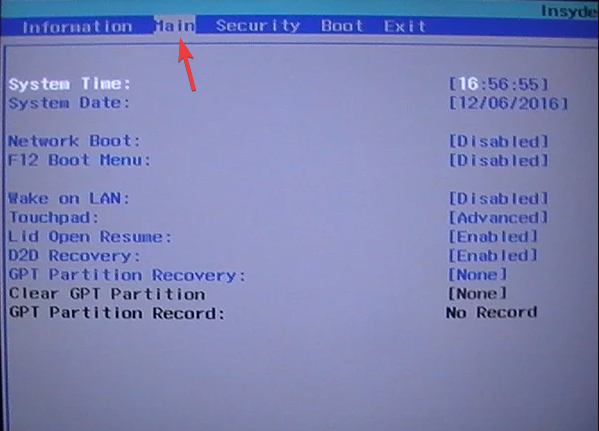
- Sada potražite Touchpad opciju i pritisnite Unesi.
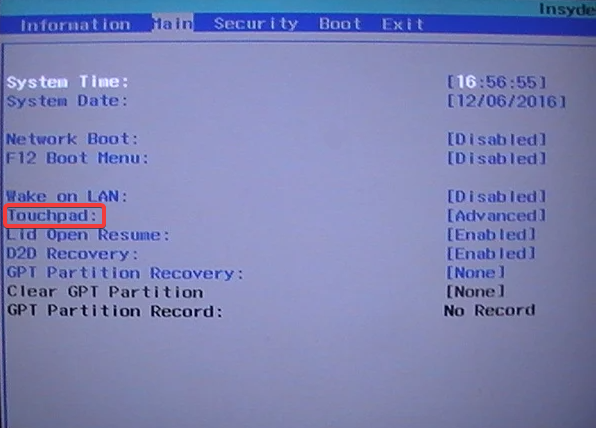
- Nakon toga, odaberite Osnovni, temeljni opciju, a zatim sprema vaše promjene.
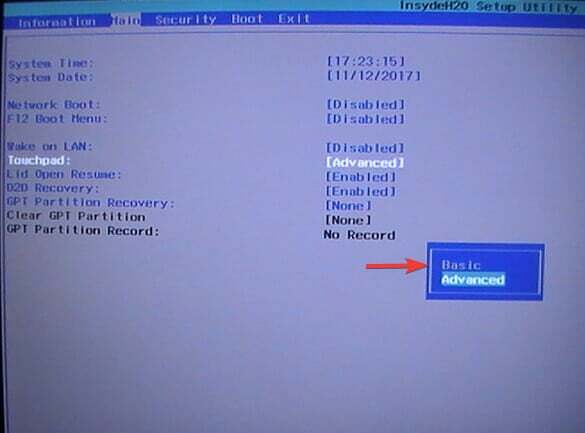
- Ponovno pokrenite sustav.
Konfiguriranje touchpad-a putem BIOS-a jedan je od najboljih načina da popravite touchpad na Acer Swift 7 koji ne radi.
4. Omogućite svoj touchpad
- Desnom tipkom miša kliknite na Početak izbornik i odaberite Postavke.
- U lijevom oknu odaberite Bluetooth i uređaji, zatim se pomaknite dolje do Miš opciju u desnom oknu.
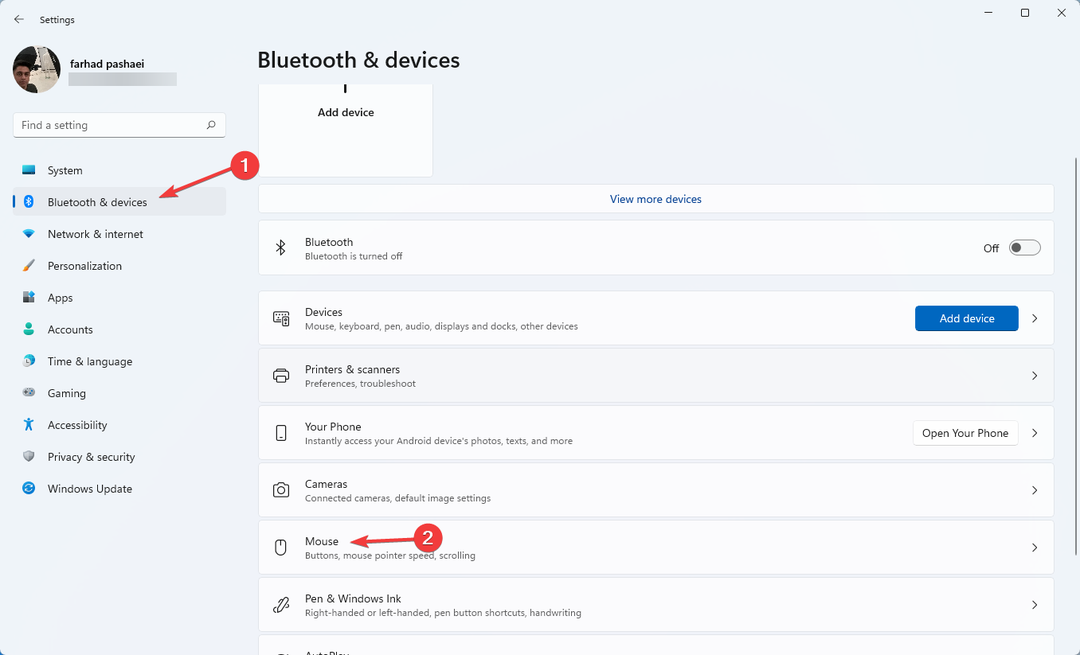
- Sada, kliknite na Dodatne postavke miša.
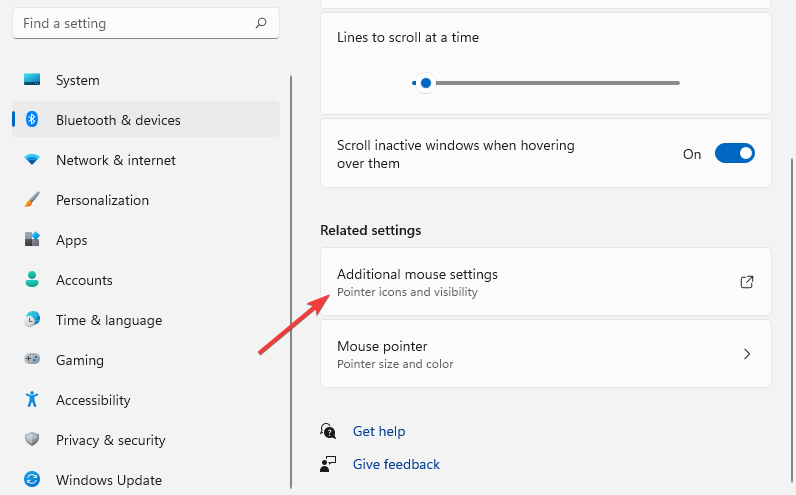
- Nakon toga, od Svojstva miša izborniku, prijeđite na posljednju karticu (ova kartica je nazvana kao naziv vašeg touchpada. Ovdje je Elan naziv touchpada kao što je prikazano na slici).
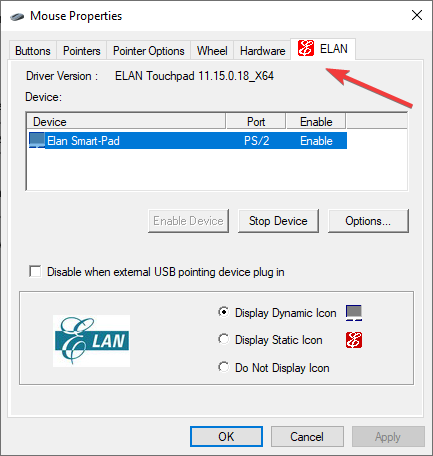
- Ako poništite oznaku Onemogući kada se priključi vanjski USB pokazivač opciju, omogućit ćete svoj touchpad.
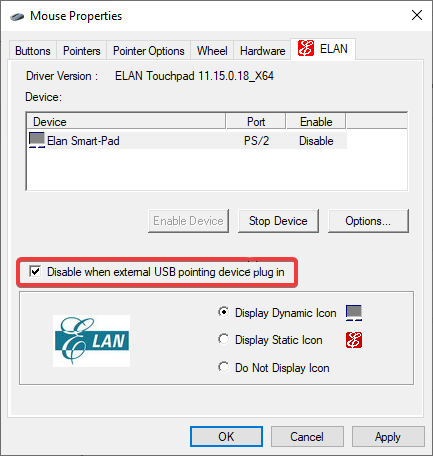
- Konačno, kliknite na Prijavite se zatim u redu za spremanje promjena. Zatim ponovno pokrenite sustav.
Problem bi mogao biti uzrokovan nenamjernim onemogućavanjem touchpada. Dakle, morate to provjeriti. Da biste to učinili, učinite sljedeće gore.
- POPRAVAK: PuTTY mrežna pogreška softvera uzrokovala je prekid veze
- Popravak: Lenovo System Update Service koristeći CPU velikom brzinom
- Popravak: prijenosno računalo Acer Swift 3 ne može se pokrenuti s USB flash pogona
- Kako zamijeniti bateriju u Razer Blade Stealth 13
5. Instalirajte alat za popravak računala
Kvar vašeg Acer touchpada može biti uzrokovan problemom s operativnim sustavom vašeg računala. Da biste to riješili, morate ponovno instalirati operacijski sustav Windows ili koristiti alat za popravak računala.
Savjet stručnjaka: Neki problemi s računalom teško se rješavaju, pogotovo kada su u pitanju oštećena spremišta ili nedostajuće Windows datoteke. Ako imate problema s ispravljanjem pogreške, vaš sustav je možda djelomično pokvaren. Preporučujemo da instalirate Restoro, alat koji će skenirati vaš stroj i utvrditi u čemu je greška.
Kliknite ovdje za preuzimanje i početak popravljanja.
Restoro je alat za popravak računala koji preporučujemo. Nakon instalacije, ova aplikacija skenira vaše računalo za bilo kakve problematične sistemske datoteke i zamjenjuje ih kako bi riješila probleme.
Ovaj softver je potpuno besplatan za preuzimanje i korištenje. Međutim, ako želite koristiti više ugrađenih analitičkih alata, morat ćete kupiti licencu.
Ostale značajke Restoroa uključuju uklanjanje prijetnji zlonamjernog softvera, otkrivanje štetnih web stranica i oslobađanje prostora na disku.
⇒ Nabavite Restoro
6. Isključite Bluetooth uređaje
Ponekad Bluetooth uređaji povezani s vašim sustavom ometaju rad drugih uređaja. U tom slučaju morate odspojiti sve periferne uređaje kao što su kontroler, miš i tipkovnica.
Također, odspojite svoje USB uređaje koji mogu uzrokovati probleme s sukobom.
7. Ažurirajte svoj OS
- Prvo, desnom tipkom miša kliknite na Početak izbornik i odaberite Postavke.
- Sada biraj Windows Update iz lijevog okna, a zatim kliknite na Provjerite ima li ažuriranja.
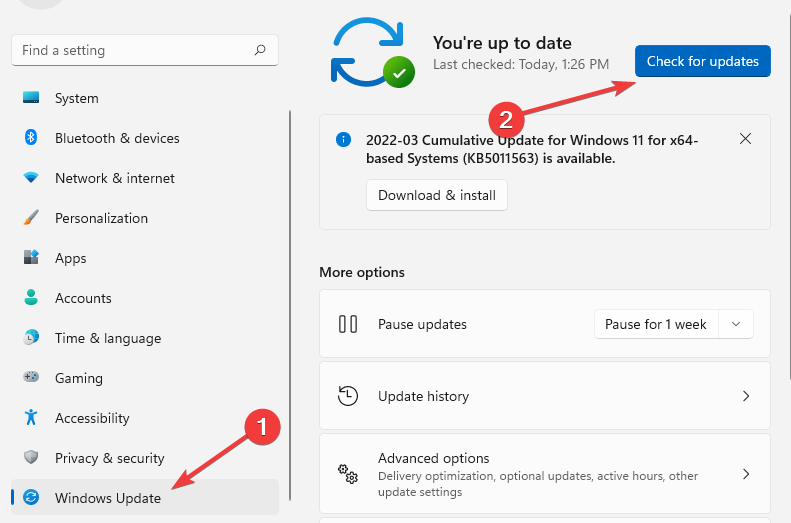
- Zatim ponovno pokrenite Windows.
7. Uklonite prašinu ili prljavštinu
Posljednje, ali ne i najmanje važno, čišćenje touchpada može vam pomoći u rješavanju problema s touchpadom. Jeste li jedan od onih koji ručaju za svojim stolom? Jeste li ikada prolili nešto po touchpadima, poput vode ili kave?
Čišćenje prljavštine ili prašine pomoći će vašem touchpadu da vrati svoju funkcionalnost. Izopropil se može koristiti za uklanjanje mrlja prljavštine, koje se zatim mogu obrisati mekom krpom.
8. Ponovno omogućite touchpad pomoću tipkovnice
Jednostavno pritisnite Fn + F6 ključeve zajedno. Ako touchpad ne radi, problem može biti uzrokovan hardverskim kvarovima.
Iz mnogih razloga, kao što je izlijevanje tekućine ili zastarjeli upravljački program, vaš Acer Swift 7 trackpad može biti nefunkcionalan.
Problem možete riješiti korištenjem softvera za automatsku ponovnu instalaciju ili ažuriranje upravljačkog programa touchpada, kao što je DriverFix, kako biste riješili problem.
Jedina preostala opcija ako ne možete shvatiti što nije u redu je da odnesete svoje prijenosno računalo u radionicu za popravak elektronike i da ga pregledaju profesionalci.
Ako je vaš laptop touchpad je prestao raditi u sustavu Windows 11, ovaj članak bi mogao pomoći.
U odjeljku za komentare u nastavku javite nam metodu kojom ste popravili neispravan touchpad Acer Swift 7.
 Još uvijek imate problema?Popravite ih ovim alatom:
Još uvijek imate problema?Popravite ih ovim alatom:
- Preuzmite ovaj alat za popravak računala ocjenjeno Sjajno na TrustPilot.com (preuzimanje počinje na ovoj stranici).
- Klik Započni skeniranje kako biste pronašli probleme sa sustavom Windows koji bi mogli uzrokovati probleme s računalom.
- Klik Popravi sve za rješavanje problema s patentiranim tehnologijama (Ekskluzivni popust za naše čitatelje).
Restoro je preuzeo 0 čitatelji ovog mjeseca.

